電話の充電ポートから湿気を取り除く方法
公開: 2023-01-12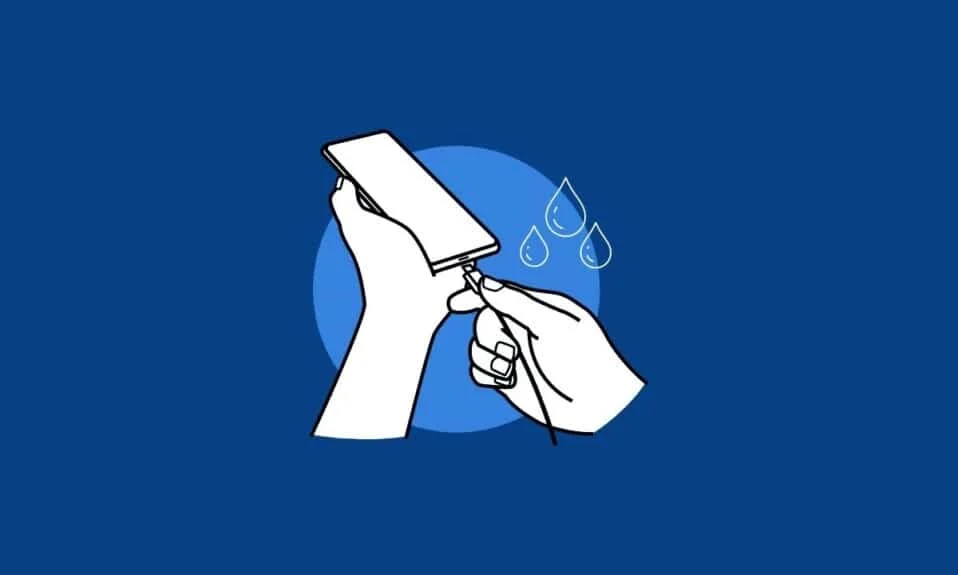
湿気と水は、スマートフォンの大敵です。 したがって、携帯電話を常に湿気から遠ざけるようにしてください。 ただし、これらの状況を回避できない場合があり、電話は水や湿気にさらされます。 これにより、電話機に重大な損傷が生じる可能性があります。 Samsung スマートフォンが湿気にさらされると、充電プロセス中に湿気アイコンが画面に表示され、警告が表示されます。 ただし、電話が完全に乾いている場合でも、この通知を受け取ることがあります。 通常、携帯電話が水に触れた場合は、ブロー ドライヤーまたは米を使用して、水分を蒸発させて吸収することができます。 場合によっては、振動を利用して電話の充電ポートから水を排出することもできます。 しかし、Androidデバイスの充電ポートから水を取り出す方法を探しているなら、これはあなたにとって完璧なガイドです. このガイドでは、Android デバイスの充電ポートを乾かす方法と、電話の充電ポートから湿気を取り除く方法について説明します。
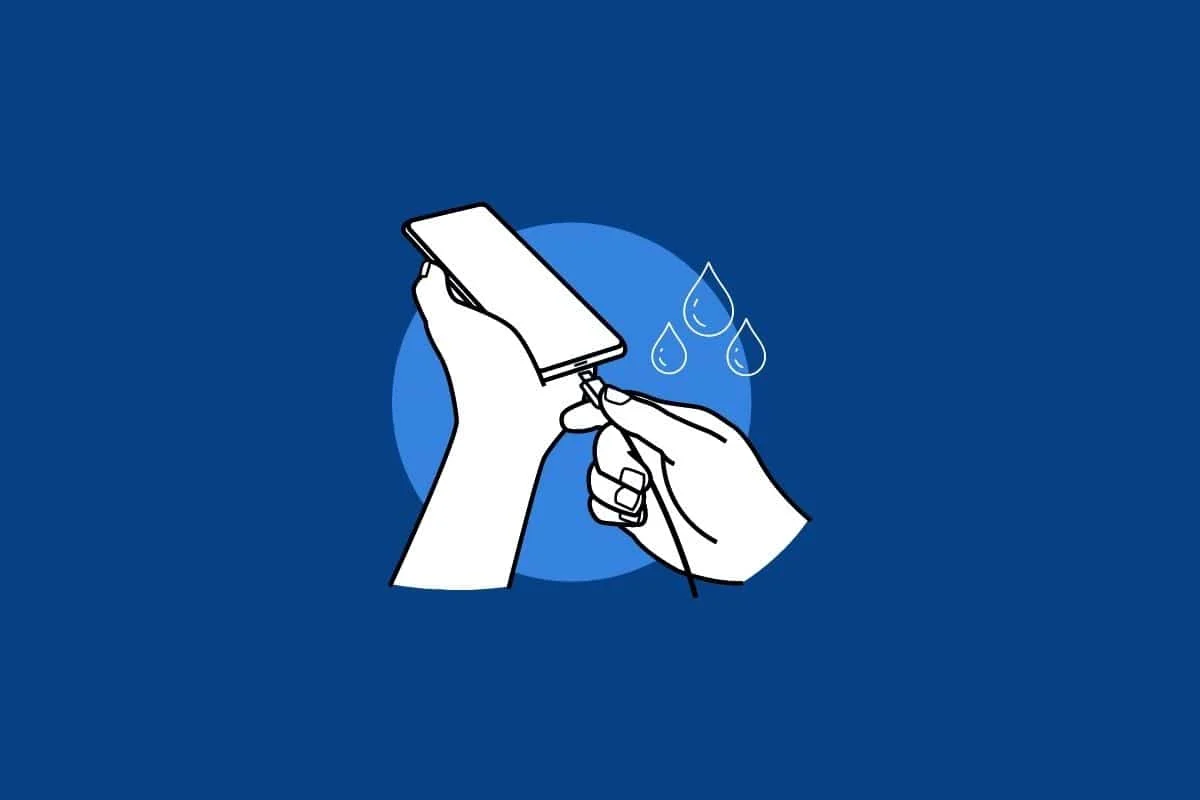
コンテンツ
- 電話の充電ポートから湿気を取り除く方法
- 方法 1: 電話と充電ポイントを手動でクリーニングする
- 方法 2: USB キャッシュをクリアする
- 方法 3: 急速充電を無効にする
- 方法 4: コンピューターを使用して充電する
- 方法 5: Samsung アカウントに再ログインする
- 方法 6: セーフ モードを有効にする
- 方法 7: ワイヤレス充電器を使用する
電話の充電ポートから湿気を取り除く方法
Samsung スマートフォンの充電中に電話の通知に水分が含まれる場合、さまざまな理由が考えられます。 より一般的な理由のいくつかをここで説明します。
- スマートフォンが水や湿気にさらされると、充電中に湿気の通知が表示されます。
- この通知は、Samsung スマートフォンの USB キャッシュが破損しているために表示されることもあります。
- この問題は、Samsung スマートフォンの高速充電と不適切な高速充電構成によっても発生する可能性があります。
- Samsung アカウントの不具合が原因でこの問題が発生する場合もあります。
- 携帯電話のさまざまなバグや問題も、この問題を引き起こす可能性があります。
- サポートされていない有線充電器もこのエラーを引き起こす可能性があります。
次のガイドでは、Samsung スマートフォンで米を使わずに充電ポートから水を取り出す方法について説明します。
注:次の手順は、Samsung Galaxy M21 で実行されます。
方法 1: 電話と充電ポイントを手動でクリーニングする
Samsungスマートフォンの充電ポートをきれいにする方法を理解するためのより高度なオプションを試す前に、電話の充電ポートから水を取り除くための振動など、Samsung Galaxyスマートフォンの一般的な物理的なチェックを行う必要があります. 一般に、Samsung Galaxy スマートフォンで湿気暴露通知を受け取った場合、それは電話機が水または何らかの湿気にさらされたことが原因です。 携帯電話にこの通知が表示されたら、次の点に注意して、Android デバイスの充電ポートを乾かす方法を見つけてください。 お米を使わずに充電ポートから水を出すには、次の点に注意してください。
- 電話機が水や湿気にさらされたことに気づいたら、すぐに充電ポートから取り外してください。
- 電話の電源を切り、乾いた布で拭いてください。
- 携帯電話を軽く振って、水滴や残りの水分をデバイスから取り除くこともできます。
- ドライヤーや送風機を使用して、携帯電話に温風を吹き付けて水分を蒸発させることもできます。
- スマートフォンを換気の良い場所に数時間置きます。
したがって、これらはSamsungデバイスの充電ポートをクリーニングするために従うことができる手順です. 一般的な手順をすべて試して、電話の充電ポートから湿気を取り除く方法を見つけたら. Android デバイスの充電ポートから水を取り出す方法を解決するには、より高度な方法に進むことができます。
方法 2: USB キャッシュをクリアする
電話の充電ポートから水を取り出すための振動などの一般的な物理的なチェックが役に立たない場合は、これらの高度な方法を試してこの問題を解決できます. 携帯電話が完全に乾いていても、Samsung Galaxy スマートフォンに湿気警告アイコンが表示される場合、問題はキャッシュ データの破損が原因である可能性があります。 次の簡単な手順に従って、Samsung Galaxy スマートフォンの USB キャッシュをクリアします。
1. 電話で[設定]を開き、[アプリ] に移動します。
![スマートフォンで [設定] を開き、[アプリ] に移動します。](/uploads/article/7150/6eDrstGWz10hQwFa.jpeg)
2. ここで、[フィルターと並べ替え] アイコンをタップします。
![[フィルターと並べ替え] アイコンをタップします。電話の充電ポートから湿気を取り除く方法](/uploads/article/7150/ll0Ea3RsPj2Lm1zJ.jpeg)
3. 次に、[システム アプリの表示] を有効にして、[ OK ] をタップします。
![[システム アプリを表示] を有効にして、[OK] をタップします。電話の充電ポートから湿気を取り除く方法](/uploads/article/7150/rgYH9nmCBbdmk2Sx.jpeg)
4. ここで、 USBSettingsを見つけて選択します。
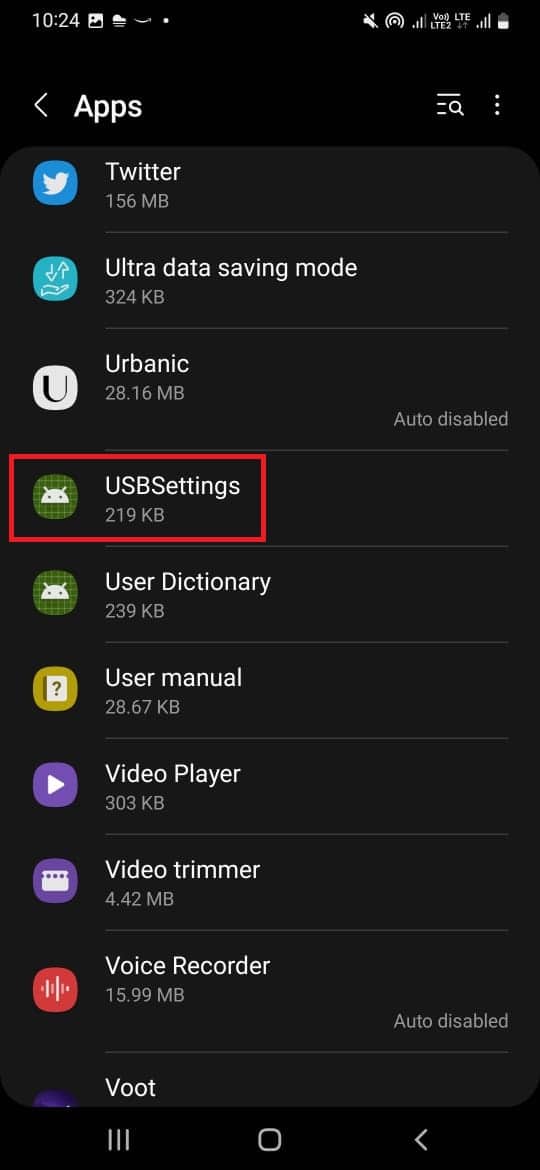
5. 次に、[ストレージ] を選択します。
6. ここで、 [キャッシュの消去]をタップします。
![[キャッシュをクリア] をタップします。電話の充電ポートから湿気を取り除く方法](/uploads/article/7150/IyYzRapabXHiO6oR.jpeg)
また読む: Android 6.0でUSB設定を変更する方法
方法 3: 急速充電を無効にする
もう 1 つの効果的な方法は、スマートフォンの急速充電オプションを無効にすることです。 低電圧でスマートフォンを充電すると、湿気による損傷のリスクが低下し、この問題の解決に役立ちます。
1. 電話メニューから設定を開きます。
![Samsung デバイスで [設定] を開きます](/uploads/article/7150/69IoZciQj4lX7PHT.jpeg)
2. ここで、バッテリーとデバイスケアに移動します。
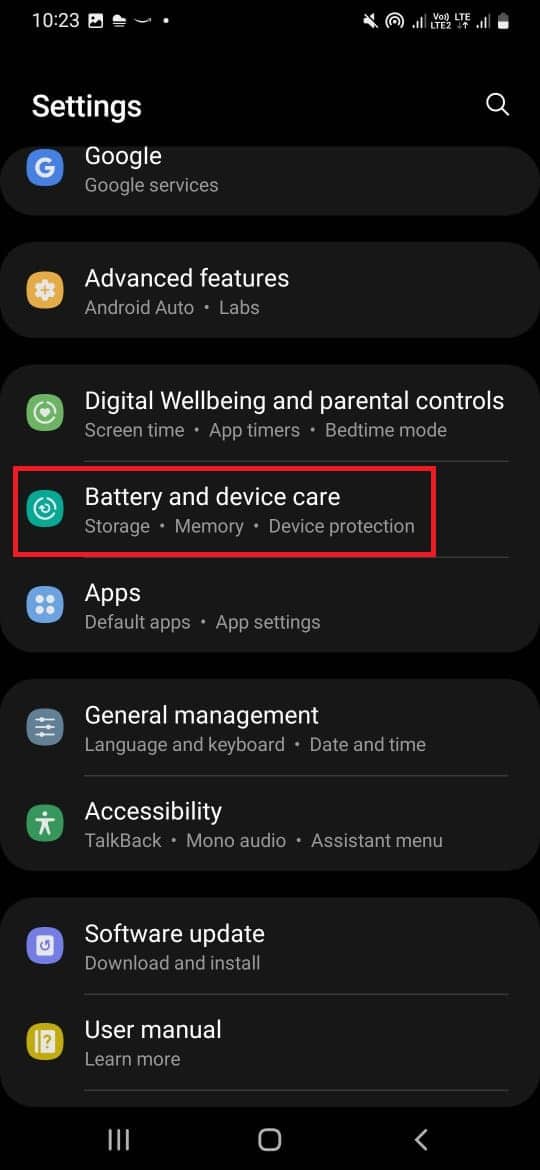
3. ここで、[バッテリー]をタップします。

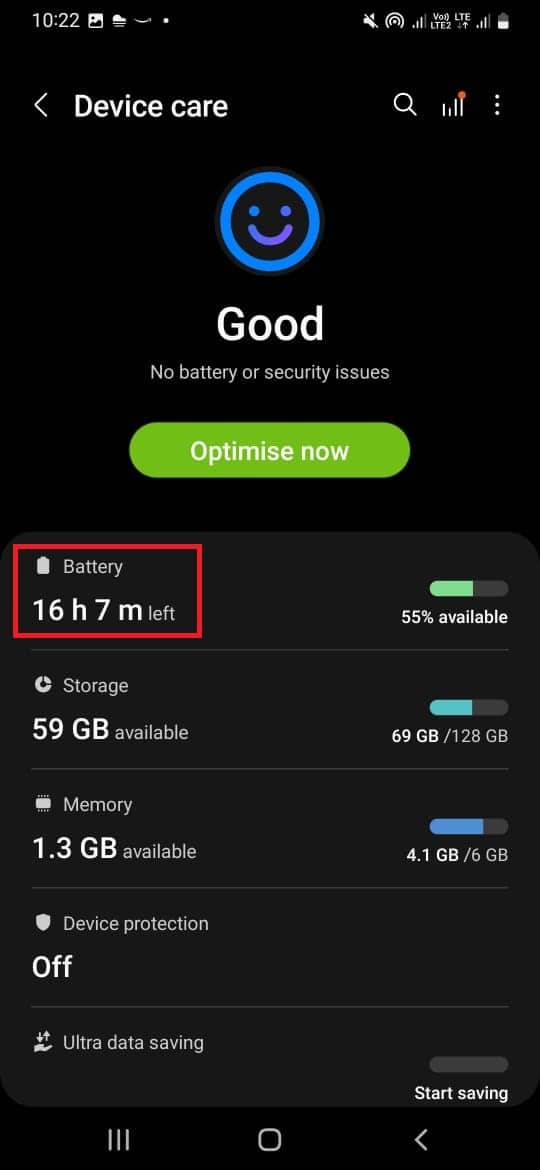
4. [その他のバッテリー設定] を見つけて選択します。
![[その他のバッテリー設定] を見つけて選択します。電話の充電ポートから湿気を取り除く方法](/uploads/article/7150/HCIjOF9xnZJSJlo4.jpeg)
5. ここで、次のオプションを無効にします。
- 急速充電
- 超急速充電
- 高速ワイヤレス充電
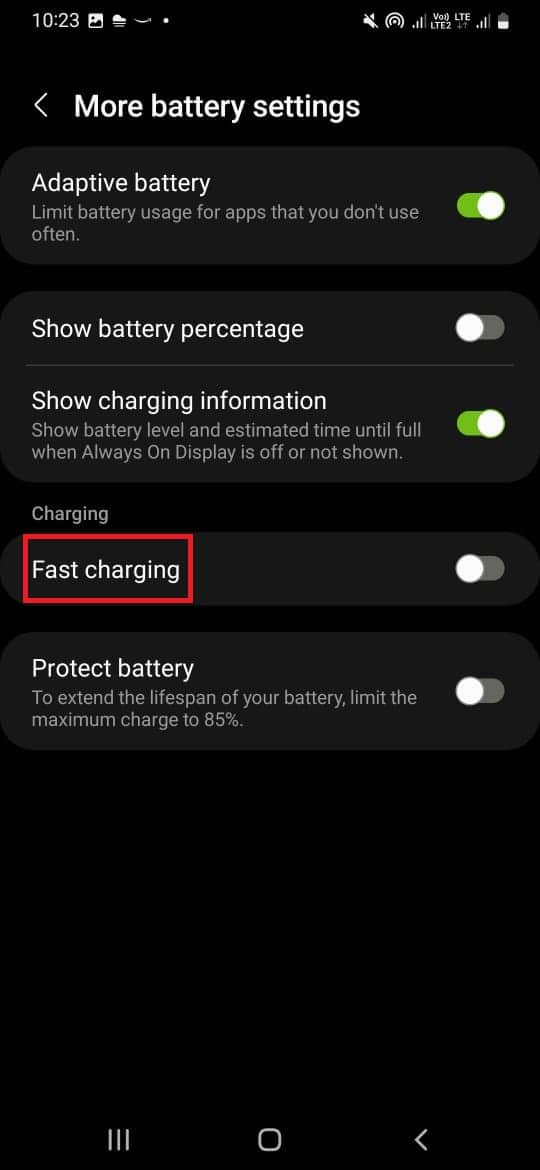
方法 4: コンピューターを使用して充電する
Samsung の充電ポートをクリーニングする方法がわからず、スマートフォンから高速充電オプションをオフにできない場合。 お米を使わずに充電ポートから水を取り出す方法を理解するために、コンピューターで携帯電話を充電してみてください。 コンピューターを使用して電話を充電するには、USB ポートを介してコンピューターに接続します。 USB ケーブルをコンピュータに接続するとすぐに、電話機は自動的に充電を開始します。 ただし、コンピュータの充電は、コンピュータを完全に充電するのにかなりの時間がかかる場合があります。 ただし、携帯電話の電源を入れるのに十分な量を充電し、他のトラブルシューティング方法を試して、Android デバイスの充電ポートから水を取り出す方法を見つけることができるはずです。
また読む: Windows 10で動作しないAndroid USBファイル転送を修正する
方法 5: Samsung アカウントに再ログインする
多くのユーザーは、単純なサインアウトとサインインのプロセスが、電話の充電ポートから湿気を取り除く方法の問題を解決するのに役立ったと報告しています. したがって、以前の方法が機能せず、同じ問題が引き続き発生する場合は、Samsung アカウントからサインアウトしてから再度サインインすることで修正を試みることができます。 次の簡単な手順に従って、携帯電話の Samsung アカウントからサインアウトしてサインインし、Android デバイスの充電ポートを乾かす方法を確認できます。
1. Samsung スマートフォンで[設定]を開きます。
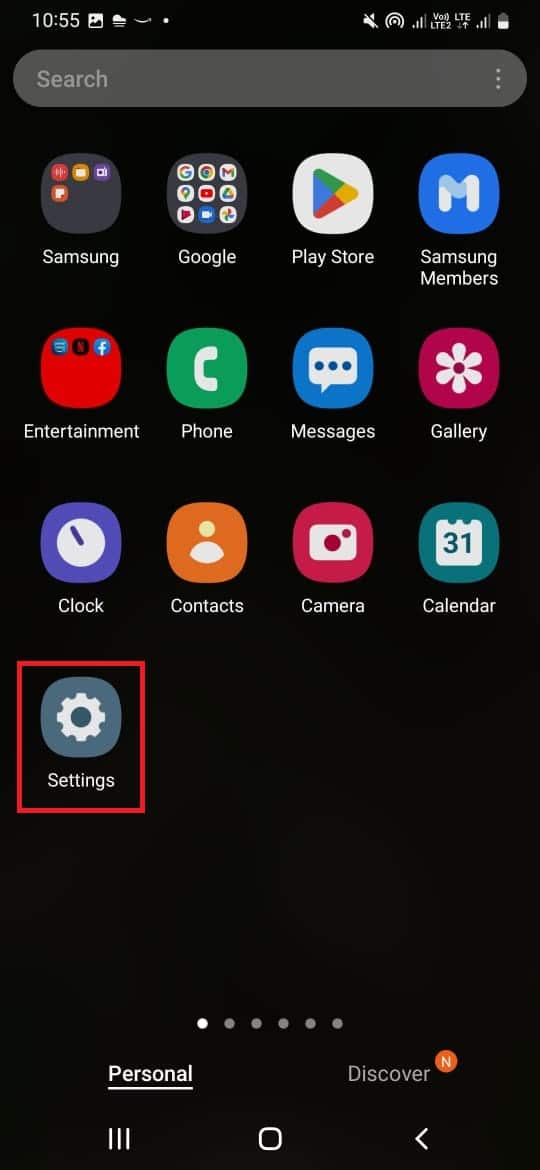
2. ここで、プロファイル名を見つけてタップします。
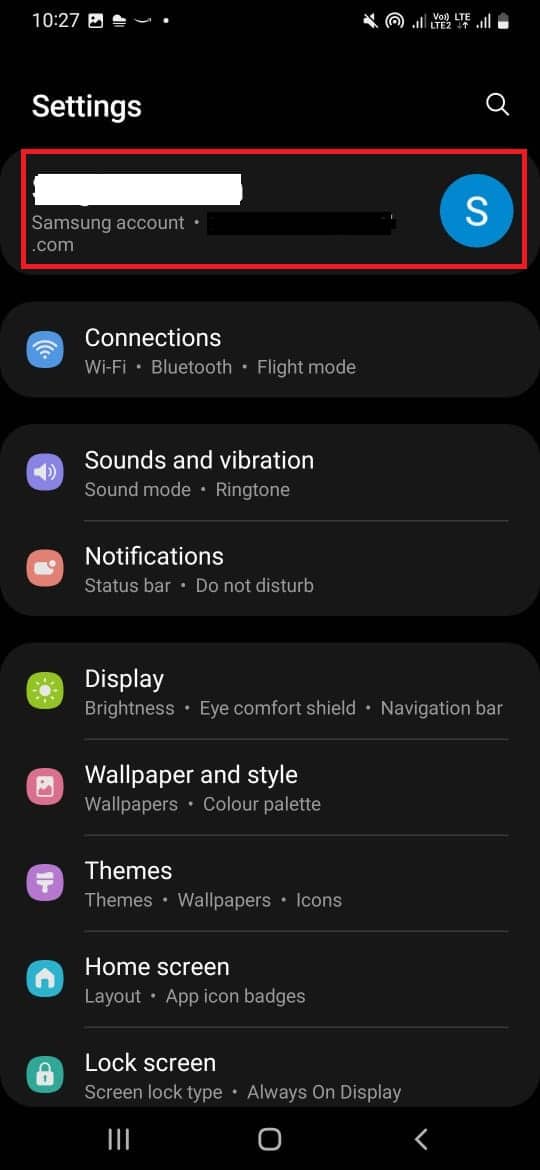
3.サインアウトを見つけて選択します。
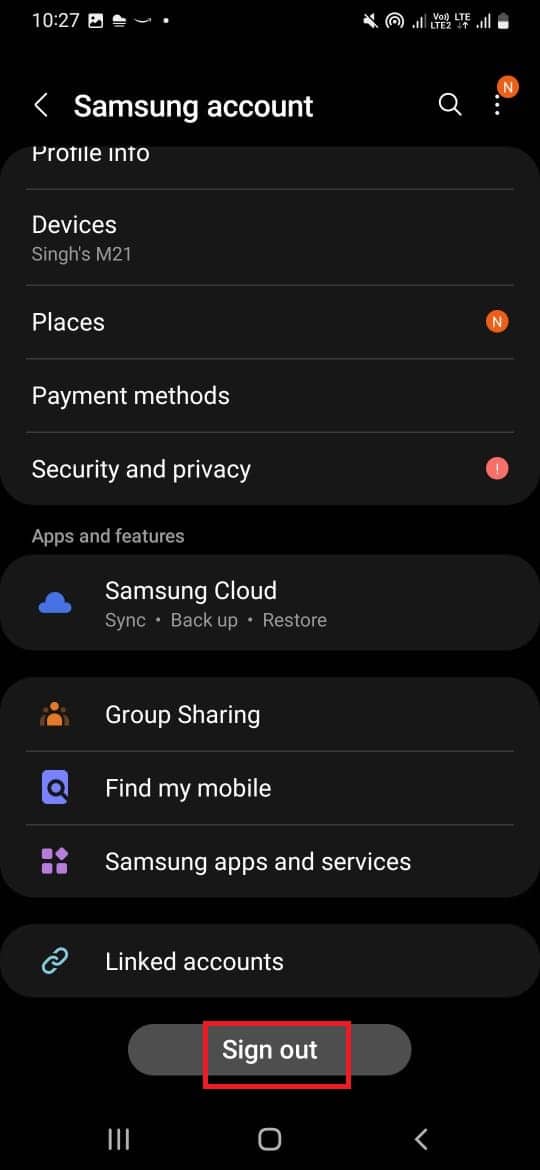
4. [サインアウト] をタップして操作を確認し、パスワードを入力して身元を確認します。
5. もう一度、Samsung デバイスの[設定]を開きます。
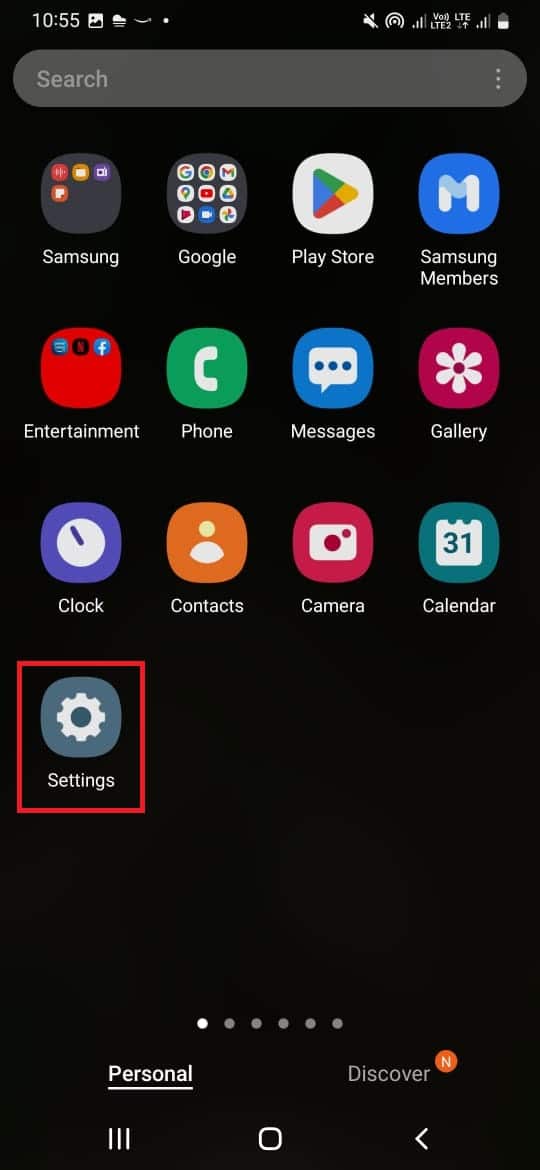
6. 上部にある [ Samsung アカウント]をタップします。
7. 資格情報でサインインします。
方法 6: セーフ モードを有効にする
Samsung の充電ポートをクリーニングする方法がわからない場合は、デバイスでセーフ モードを使用してこの問題を解決できます。 セーフ モードは、スマートフォンでさまざまなシステムの問題に対処するための最高のユーティリティの 1 つです。 また、Samsung スマートフォンでセーフ モードに入って、米なしで充電ポートから水を取り出す方法を見つけることもできます。 セーフ モードでのみシステム アプリにアクセスでき、他の要因によって引き起こされるバグやエラーを回避できます。 次の簡単な手順に従って、Samsung スマートフォンでセーフ モードを有効にすることができます。
1. Samsung スマートフォンの電源ボタンを長押しします。
2. 電源メニューが表示されたら、電源オフアイコンを長押しします。
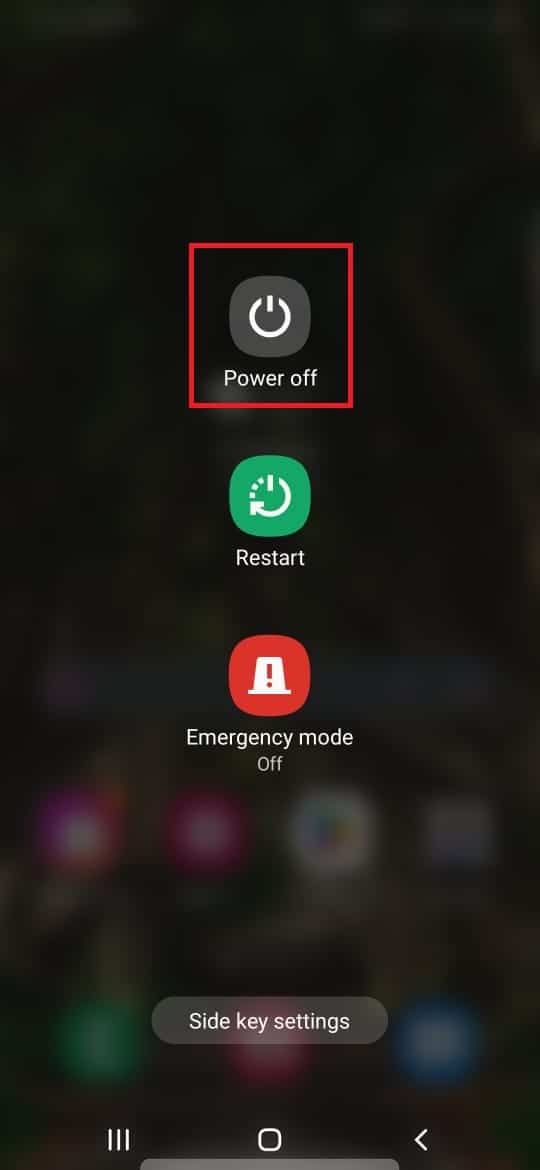
3.最後に、セーフモードアイコンをタップしてセーフモードを有効にします。
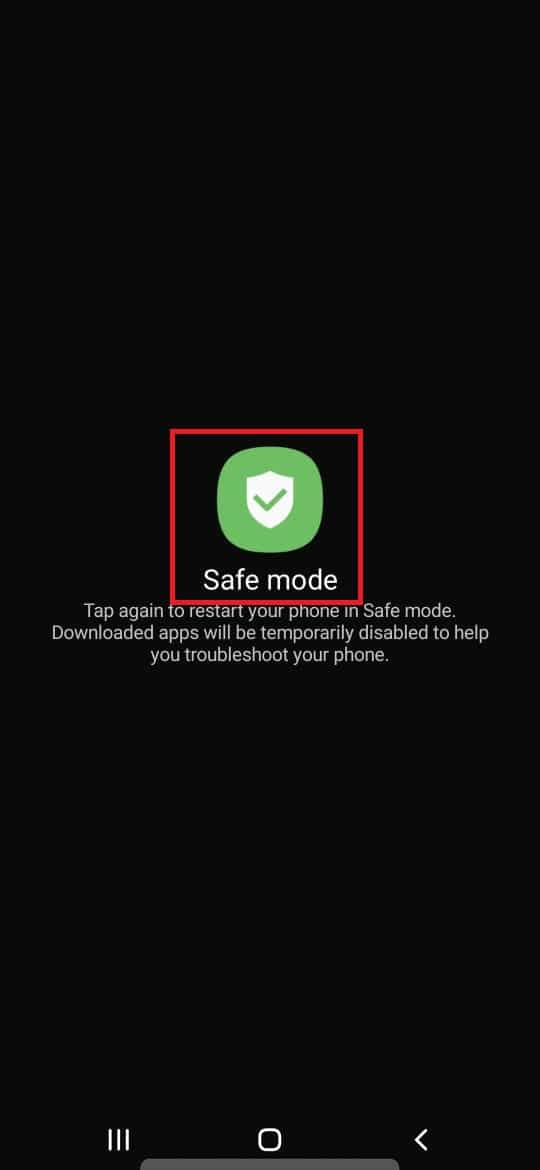
また読む: Androidがセーフモードでスタックするのを修正する7つの方法
方法 7: ワイヤレス充電器を使用する
以前の方法がどれも機能せず、同じ問題が引き続き発生する場合は、ワイヤレス充電器を使用して携帯電話を充電し、湿気による損傷を避けることができます.
よくある質問 (FAQ)
Q1. スマホが水没したらどうする?
答え。 送風機で電話を乾かすなど、電話の損傷を軽減するためにいくつかの手動の修正を試すことができます。 風通しの良い場所にスマートフォンを保管することもできます。
Q2. 湿気がスマートフォンに害を及ぼす可能性はありますか?
答え。 はい、湿気は携帯電話に害を及ぼし、そのセンサーを損傷する可能性があります。 したがって、携帯電話は常に水や湿気から遠ざけてください。
Q3. 水分警告が表示されたときに携帯電話を充電する必要がありますか?
答え。 いいえ、スマートフォンに湿気の警告が表示された場合は、それ以上の損傷を避けるために、すぐにスマートフォンを充電から外してください。
Q4. Samsung の電話が湿気にさらされたかどうかを確認するにはどうすればよいですか?
答え。 ほとんどの Samsung スマートフォンは、水や湿気にさらされた場合、画面に水分アイコンを表示します。
Q5. スマートフォンの湿気を取り除くにはどうすればよいですか?
答え。 携帯電話を振動させて水分を取り除く、米に浸して水分を吸収させるなど、携帯電話から水分を取り除くさまざまな方法を試すことができます。
おすすめされた:
- ラップトップの過熱を修正する方法
- サムスンパスを無効にする方法
- アルコールでiPhoneの充電ポートを掃除する方法
- Androidで高速充電が機能しない問題を修正
このガイドがお役に立てば幸いです。電話機の充電ポートから湿気を取り除く方法を理解できたでしょうか。 どの方法が最適かをお知らせください。 ご提案やご質問がありましたら、コメント欄でお知らせください。
